El otro día, estaba entrando en la aplicación oficial de Youtube descargada desde la App Store para ver un videoclip de un artista, de repente, según está cargando la aplicación, se cierra inesperadamente. Cerré la aplicación de la multitarea y volví a abrir Youtube, persistía el problema, así que instalé de nuevo la aplicación y aún así, el problema seguía estando.
Así que tuve que encontrar una alternativa a Youtube para ver vídeos en mi iPad y encontré dos: Safari o McTube. Me decanté por probar McTube, una opción bastante buena con respecto a las otras que vi. Si tenéis el mismo problema que yo con Youtube os recomiendo que descarguéis esta aplicación. Veamos como funciona:
Pagina principal de McTube
Cuando entramos por primera vez en la alternativa de Youtube, McTube, (una vez metidos nuestros datos) tendremos una imagen parecida a esta:
- En la parte izquierda tenemos un menú con las categorías de Youtube en conjunto con los temas del momento además, tenemos la opción de visualizar una lista de vídeos recientes de nuestras suscripciones o los que nos recomienda el visor de vídeos.
- En la parte inferior tenemos otro menú con 7 diferentes opciones: Youtube, Cuenta, Buscar, Historial, Mis vídeos, Ajustes, Más.
- Por último, en la parte central, tenemos un espacio coordinado por el menú de la parte izquierda. Es decir, si seleccionamos nuestras suscripciones, en la parte inferior tendremos las miniaturas de los vídeos que tienen que ver con nuestras suscripciones. Al igual, si pulsamos en una de las categorías de Youtube, nos aparecerán vídeos relacionados con esa categoría.
Cuenta
Si nos fijamos en la barra inferior de McTube, tendremos un icono en el que pone «Cuenta«. Si pulsamos tendremos algo parecido a esto:
En la parte izquierda tenemos nuestra información de nuestra cuenta y la imagen de perfil. Y en el resto de pantalla tenemos a las personas a las que seguimos en Youtube, las suscripciones.
Búsqueda
Si seguimos con el menú inferior de McTube tenemos la «Búsqueda«. Tendremos un campo que rellenamos con lo que queramos buscar en Youtube. Una vez realizada la búsqueda tendremos diferentes opciones:
- Consultar vídeos con las palabras de la búsqueda
- Consultar canales con las palabras de la búsqueda
Estas dos opciones se pueden elegir en la parte superior de la aplicación.
Ajustes
Tras saltarnos el historial y nuestros vídeos, pasamos a los Ajustes. Tendremos dos tipos de ajustes:
- General: idioma, historial…
- Reproductor: predeterminar calidad del vídeo, pantalla completa automática…
Ver un vídeo
Cuando entramos a ver un vídeo a través de McTube nos encontramos con algo así:
El vídeo es lo que menos llama la atención pero tiene varias funciones importantes:
- Añadir a una lista
- Compartir
- Hacer que se repita constantemente
- Dar Me gusta o no me gusta
- Seleccionar la calidad del vídeo
Justo debajo del vídeo tenemos la descripción del vídeo además de las visitas e información sobre el usuario que sube el vídeo.
Por último en la parte derecha tenemos vídeos relacionados con el que se está reproduciendo actualmente.
La aplicación ya no está disponible en la App StoreMás información – Aparecen los vídeos de las sesiones de la WWDC 2013 en Youtube

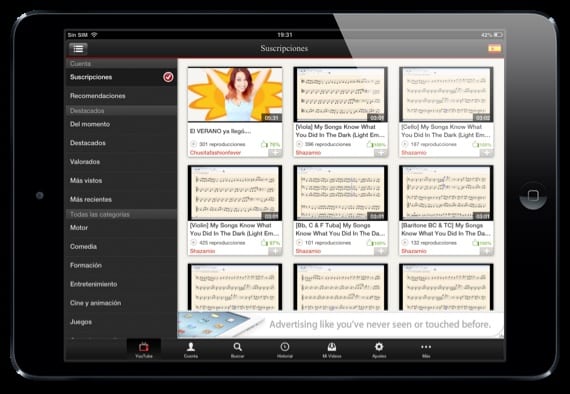

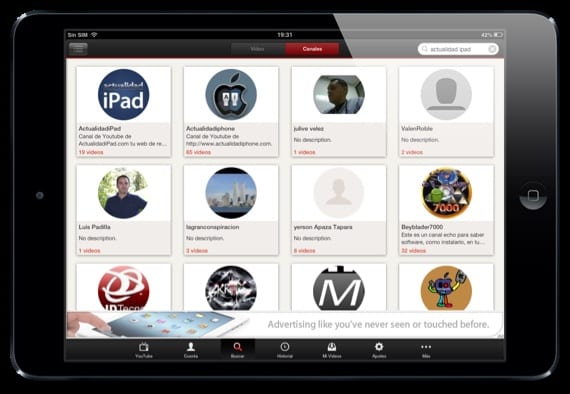
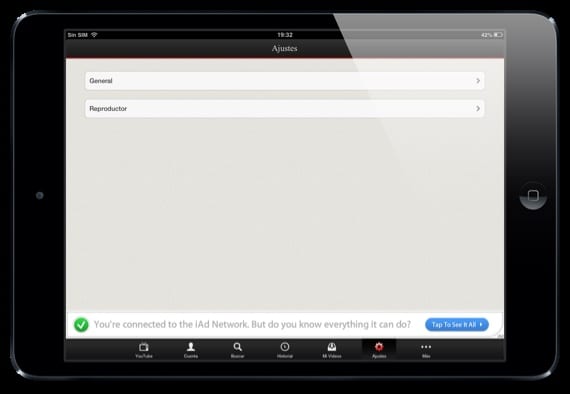


Y antes que permitía descargar vídeos era la mejor app de youtube sin lugar a dudas.
Es la mejor aplicación para ver vídeos de youtube, superando a la app oficial eso es seguro!! En lo personal me agrada el diseño y que los vídeos se reproducen a pantalla completa y podemos escoger el tipo de calidad del video !! Buenísima se las recomiendo
Porque fue removida de la Apple store?, es más yo la tenía comprada pero reset mi iPad y ahora ya no la encuentro, que puedo,hacer?